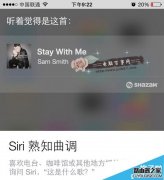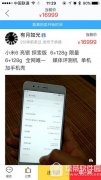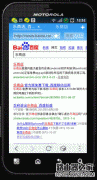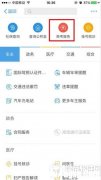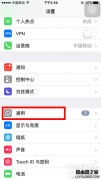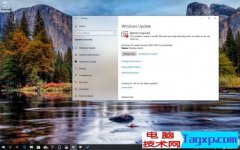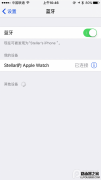我们使用Android/list_1.html' target='_blank'>安卓手机的时候,一些应用软件需要升级才会有更多的功能,甚至有些软件升级后才能使用,那么安卓手机中的软件如何才能升级呢?首先,需要下载统一安卓助手(有的手机自带有),下载完成后,将统一安卓助手安装到手机上(如果有不懂的地方,可以参考安卓市场怎么下载到手机教程方法:

打开统一安卓助手,在页面中,选择左上角的【设置】键,红圈标记的就是“设置”按键,如图:

点击进去,在里面会出现下载管理,应用升级,应用卸载,选择【应用升级】,如图:

进入【应用升级】界面,可以发现升级有单个软件升级和全部软件升级,如图:

这边我们以微信为例,做个【升级】,如图:

点击【升级】,替换之前旧版本的软件,如图:

安装过程中,请稍后,安装好了,点击【完成】,如图:

再次回到【应用升级】界面,如果还要对其他软件进行升级,可以在进行升级,如图: